Se você está procurando maneiras de acelerar sua TV Box MXQ PRO 4k 5G, você veio ao lugar certo. Este tutorial irá fornecer 9 dicas que você pode usar para otimizar e melhorar o desempenho da sua MXQ PRO 4k 5G e torná-la mais rápida e responsiva.
As dicas neste artigo são fáceis de seguir e não requerem nenhum conhecimento técnico. Você pode implementar essas dicas em apenas alguns minutos e começar a desfrutar de uma experiência de streaming mais suave e agradável.
Então, se você está pronto para dar um impulso na sua TV Box MXQ PRO 4k 5G, continue lendo para descobrir as 9 dicas que você pode usar para melhorar o desempenho da sua TV Box.
1. Ative as opções do desenvolvedor
Passo 1: Acesse a tela de configurações (imagem das engrenagens).
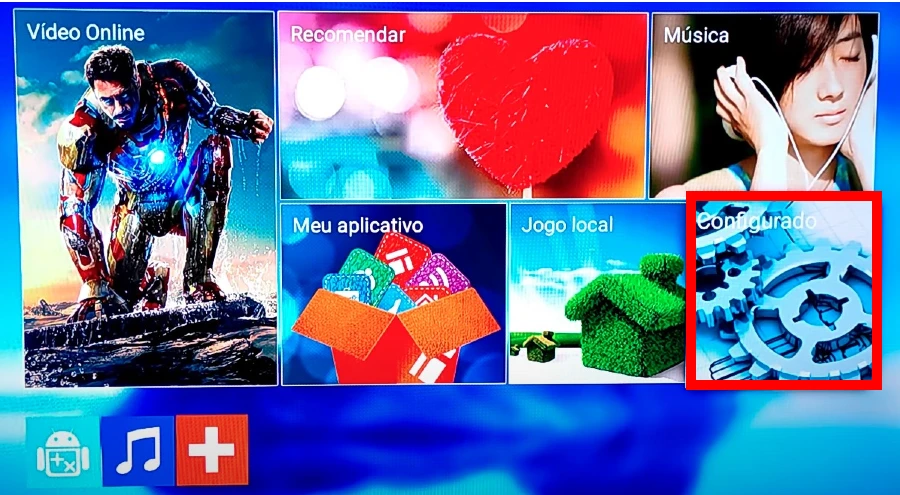
Passo 2: No menu configurações, selecione a opção “Sobre”.
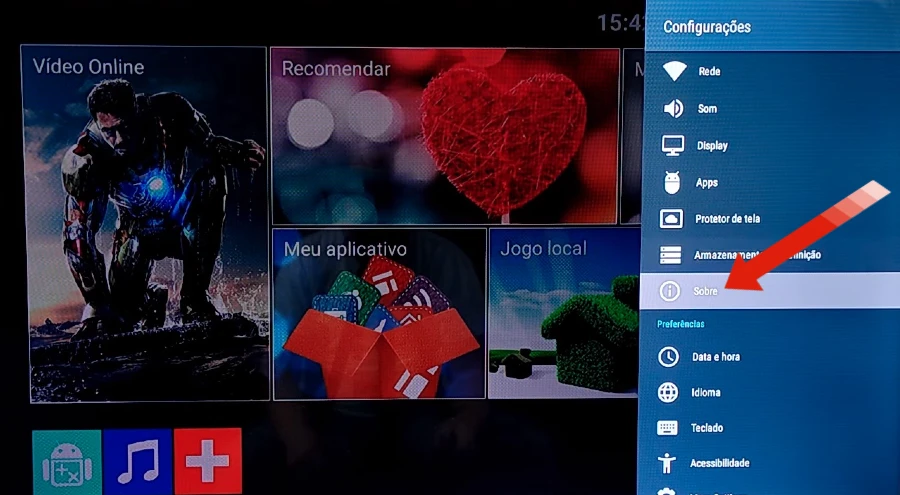
Passo 3: Na tela seguinte, desça até a opção “Número da versão”.
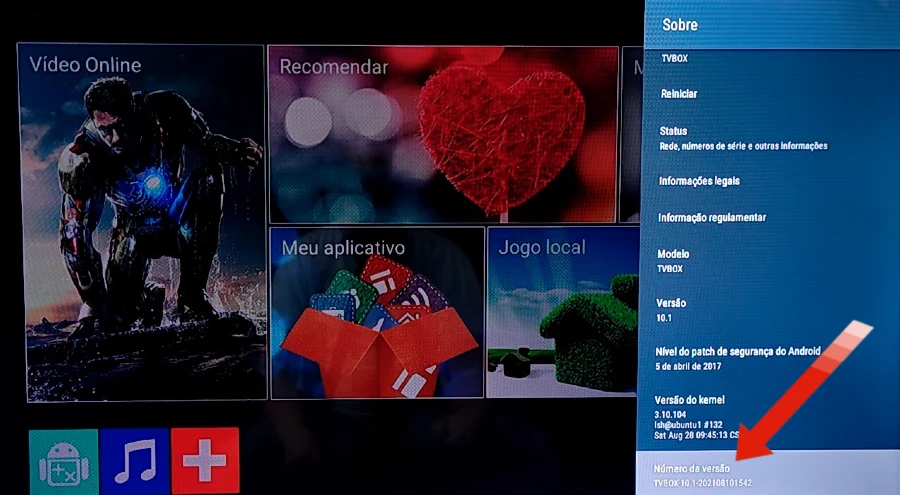
Passo 4: Após selecionar esta opção, pressione algumas vezes o botão “Ok” até aparecer a mensagem “Você agora é um desenvolvedor”.
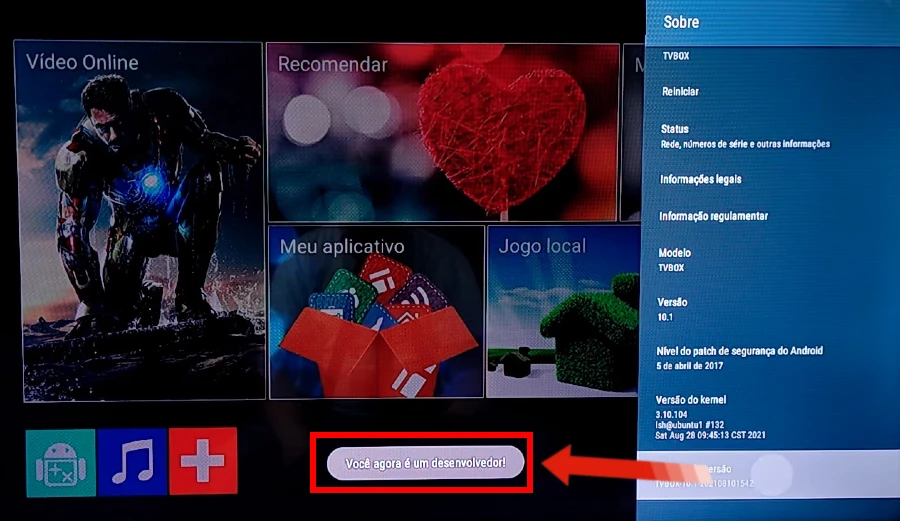
Passo 5: Retorne para o menu anterior e selecione “Opções do desenvolvedor”.
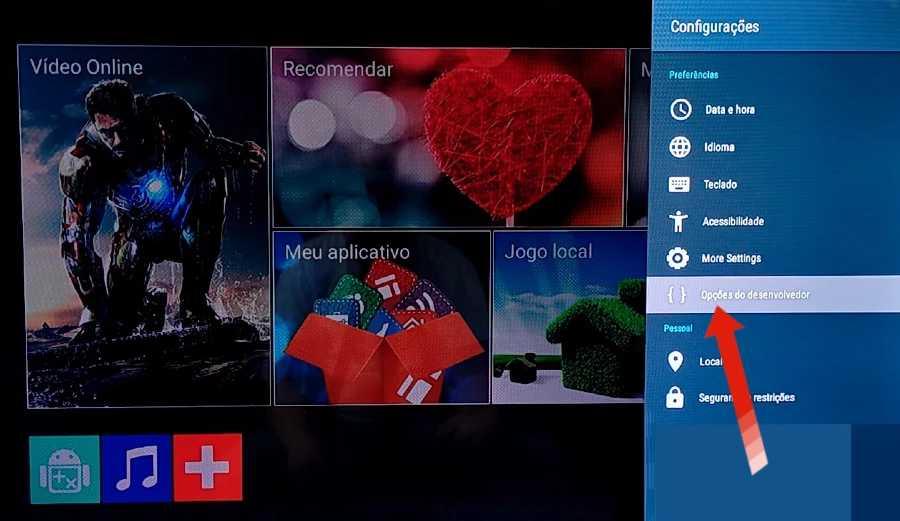
Passo 6: Em opções do desenvolvedor, selecione a opção “Tamanhos de Buffer de logger”.
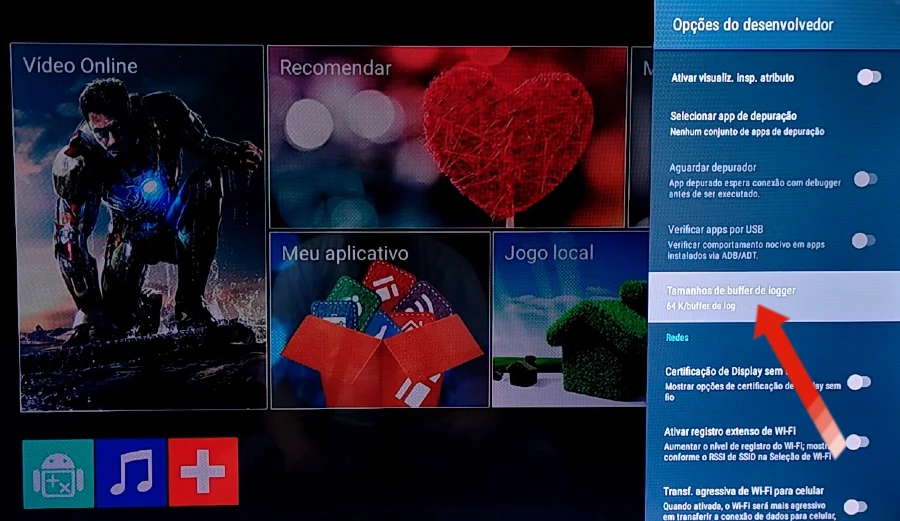
Passo 7: Na tela para selecionar o tamanho do buffer, altere de “64 K” para “16 M” e pressione “Ok” no controle para confirmar.
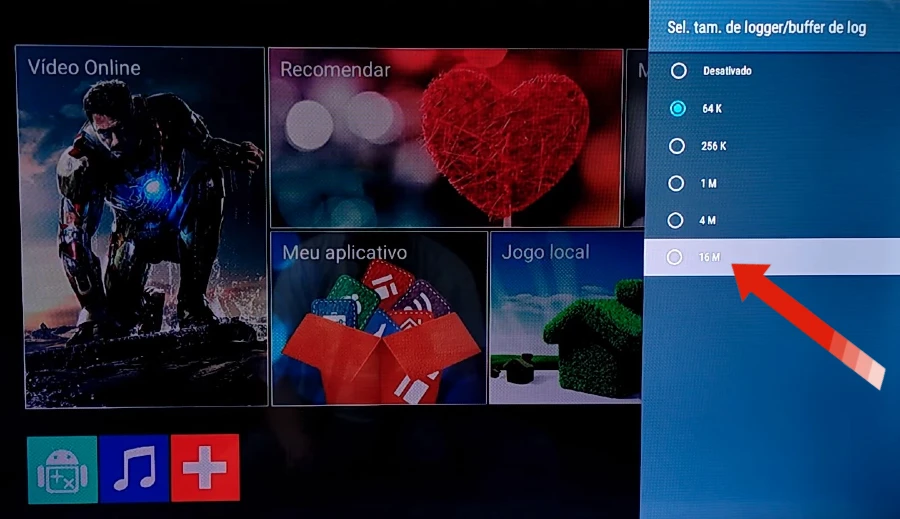
Passo 8: Retorne ao menu anterior e selecione agora a opção “Escala de anim. da janela”.
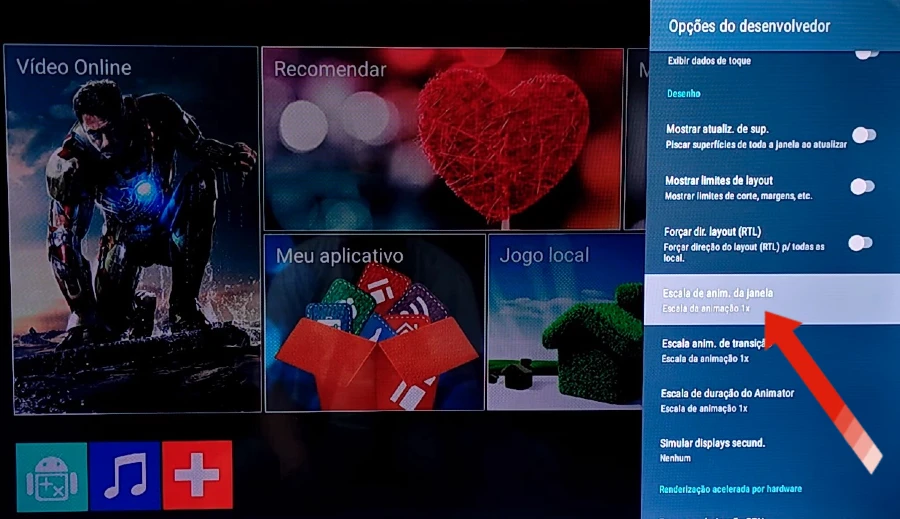
Passo 9: Em escala de animação da janela, selecione “Animação desligada” e confirme pressionando “Ok” no controle.
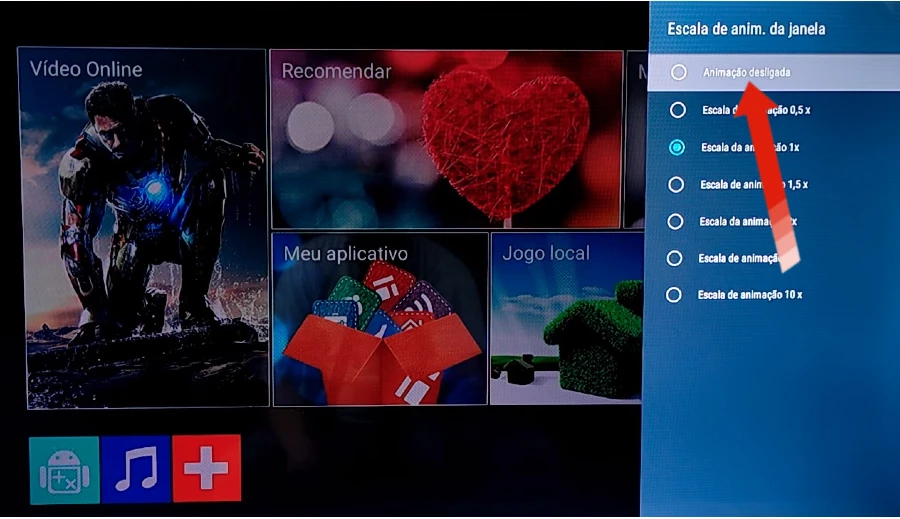
Passo 10: Retorne ao menu anterior e selecione “Escala de anim. de transição”.
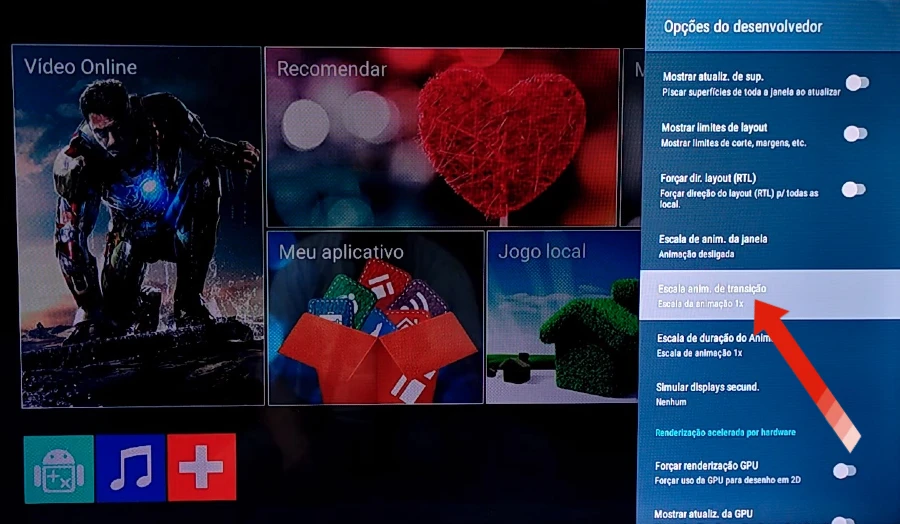
Passo 11: Em escala de animação de transição, selecione “Animação desligada” e confirme pressionando “Ok” no controle.
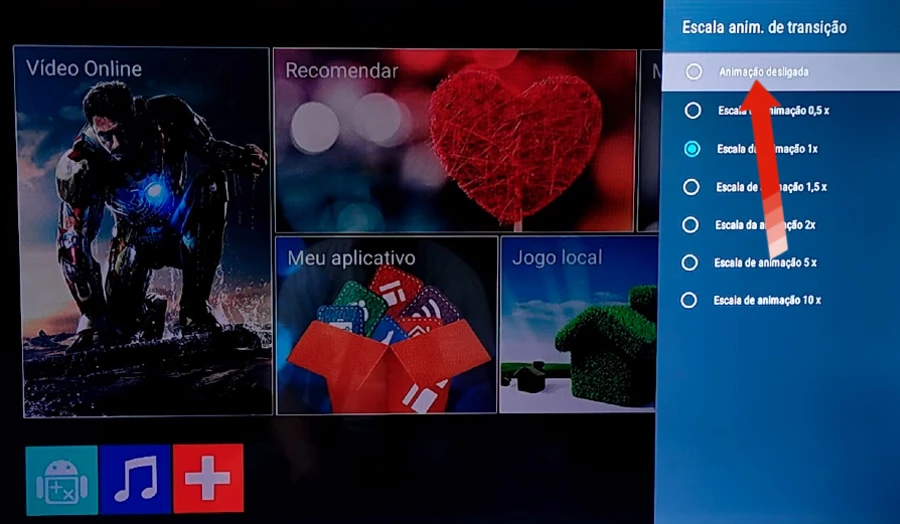
Passo 12: Retorne outra vez ao menu anterior e selecione “Escala de duração do Animator”.
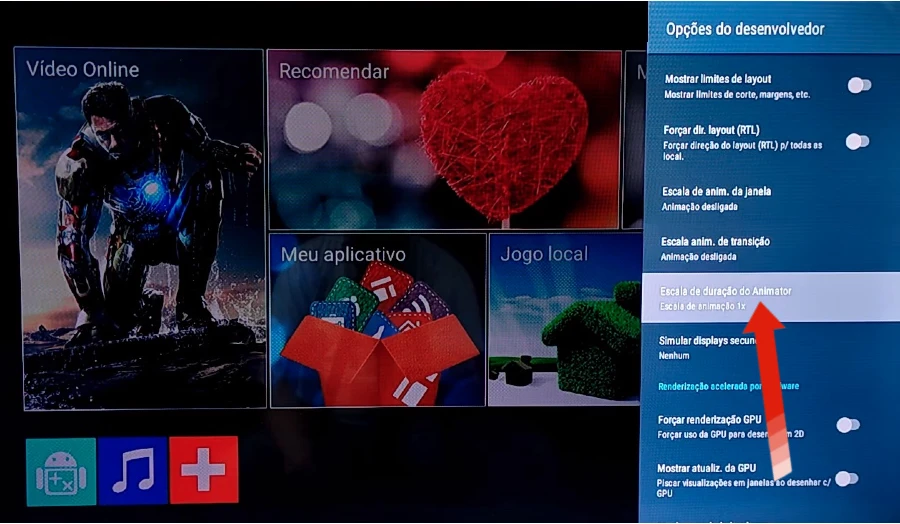
Passo 13: Na página de escala de duração do animator, selecione “Animação desligada” e confirme pressionando “Ok” no controle.
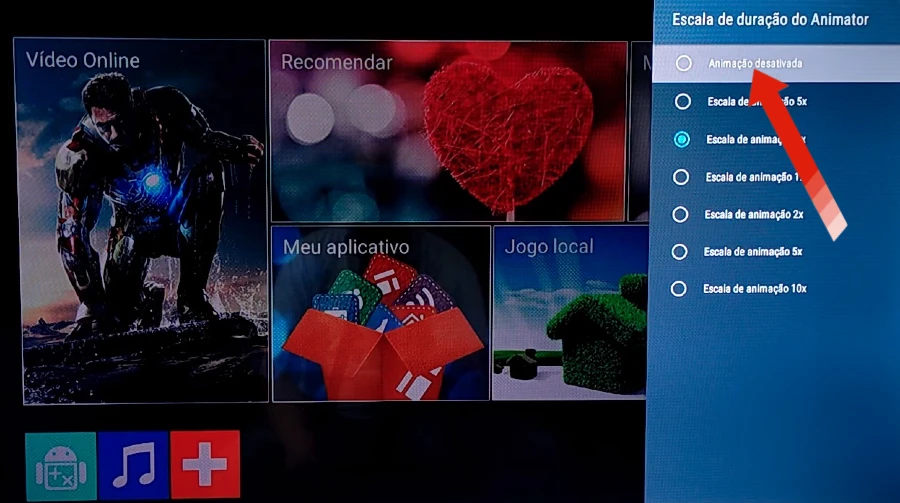
Importante! Não altere outras opções do menu do desenvolvedor. As opções do menu do desenvolvedor são destinadas a usuários experientes. Alterar as configurações incorretas pode causar problemas com a sua TV Box. Se você não tiver certeza do que uma opção faz, não a altere.
4. Limpe o cache e os dados dos aplicativos
Os aplicativos podem armazenar cache e dados que podem tornar a sua TV Box mais lenta. Limpar o cache e os dados dos aplicativos pode ajudar a melhorar o desempenho da sua TV Box. Para limpar o cache e os dados dos aplicativos, siga estas etapas:
- Na tela de configurações, selecione a opção “Aplicativos”.
- Selecione o aplicativo que você deseja limpar.
- Selecione a opção “Armazenamento”.
- Selecione a opção “Limpar cache”.
- Selecione a opção “Limpar dados”.
5. Desinstale aplicativos não utilizados
Os aplicativos que você não usa podem estar consumindo recursos em segundo plano e tornando a sua TV Box mais lenta. Desinstalar os aplicativos que você não usa pode ajudar a melhorar o desempenho da sua TV Box. Para desinstalar aplicativos, siga estas etapas:
- Na tela de configurações, selecione a opção “Aplicativos”.
- Selecione o aplicativo que você deseja desinstalar.
- Selecione a opção “Desinstalar”.
6. Reinicie a TV Box MXQ PRO 4k 5G
Reiniciar a sua TV Box pode ajudar a liberar memória e melhorar o desempenho. Para reiniciar a TV Box, siga estas etapas:
- Pressione o botão “Home” no controle remoto da sua TV Box.
- Selecione a opção “Configurações”.
- Selecione a opção “Sistema”.
- Selecione a opção “Reiniciar”.
7. Atualize o firmware
A atualização do firmware da sua TV Box pode corrigir bugs e melhorar o desempenho. Para atualizar o firmware da sua TV Box, siga estas etapas:
- Na tela de configurações, selecione a opção “Sistema”.
- Selecione a opção “Atualização de Software”.
- Selecione a opção “Verificar atualizações”.
- Se houver uma atualização disponível, selecione a opção “Baixar e instalar”.
8. Use uma conexão via cabo de Ethernet
Se você estiver usando uma conexão Wi-Fi, tente usar uma conexão via cabo de Ethernet para melhorar a velocidade da sua TV Box. Uma conexão Ethernet é mais rápida e confiável do que uma conexão Wi-Fi.
9. Use um cabo HDMI de alta qualidade
Se você estiver usando um cabo HDMI de baixa qualidade, isso pode estar afetando a velocidade da sua TV Box. Use um cabo HDMI de alta qualidade para garantir a melhor qualidade de imagem e som.
Ao seguir esses passos, você terá ajustado diversas configurações que podem melhorar significativamente a velocidade e o desempenho da sua TV Box MXQ PRO 4k 5G. Experimente essas modificações e aproveite uma experiência mais suave e eficiente ao utilizar o seu dispositivo.










